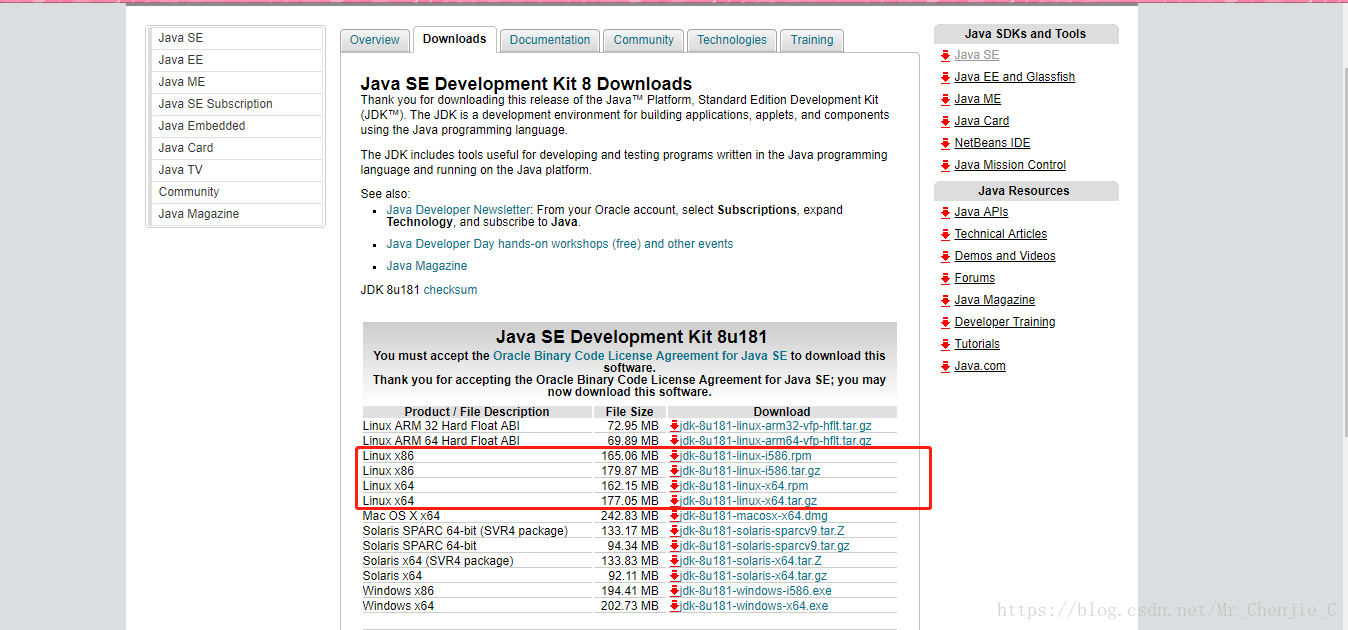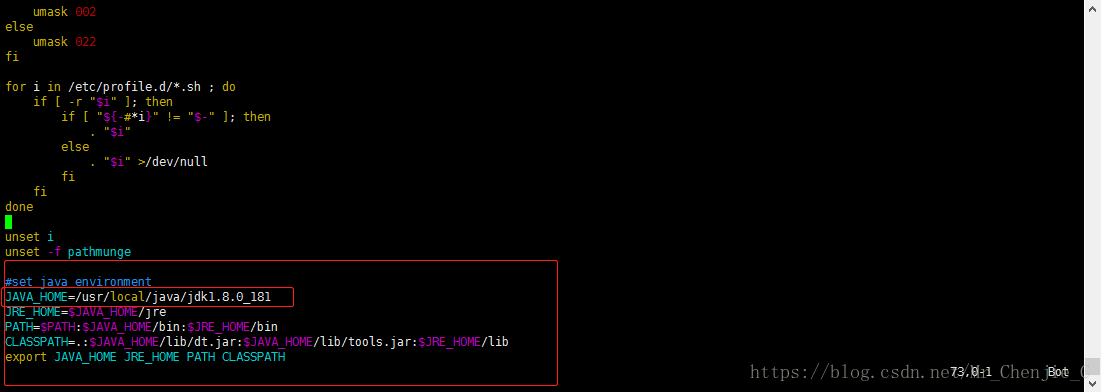1、下载最新稳定JDK
①下载地址为
当前最新版本下载地址:http://www.oracle.com/technetwork/java/javase/downloads/jdk8-downloads-2133151.html
选择对应的版本下载,以便后面使用。
②下载完成后,使用xftp(下载地址,选择个人或者教育可免费下载)工具,将之前下载的解压包上传到你的linux系统中。
在linux中建立如下文件夹,将解压包上传到这里
mkdir /usr/local/java上传成功后,在linux系统中输入如下命令,查看是否存在文件,得在 /usr/local/java 路径下
ls -l
2、解压JDK
①命令行键入:
tar -zxvf jdk-8u181-linux-x64.tar.gz
②文件解压完成后,查看文件
ls -l出现红框中的文件夹即成功解压。
3、配置JDK环境变量
①编辑全局变量
vim /etc/profile在文本的最后一行粘贴如下:
注意JAVA_HOME=/usr/local/java/jdk1.8.0_181 就是你自己java解压的目录
#set java environment
JAVA_HOME=/usr/local/java/jdk1.8.0_181
JRE_HOME=$JAVA_HOME/jre
PATH=$PATH:$JAVA_HOME/bin:$JRE_HOME/bin
CLASSPATH=.:$JAVA_HOME/lib/dt.jar:$JAVA_HOME/lib/tools.jar:$JRE_HOME/lib
export JAVA_HOME JRE_HOME PATH CLASSPATH
注释:
JAVA_HOME指明JDK安装路径,就是刚才安装时所选择的路径,此路径下包括lib,bin,jre等文件夹(tomcat,Eclipse的运行都需要依靠此变量)。
CLASSPATH为java加载类(class or lib)路径,只有类在classpath中,java命令才能识别,设:.:$JAVA_HOME/lib/dt.jar:$JAVA_HOME/lib/tools.jar:$JRE_HOME/lib。CLASSPATH变量值中的.表示当前目录
PATH使得系统可以在任何路径下识别java命令,设为:$JAVA_HOME/bin:$JRE_HOME/bin。
特别注意:环境变量值的结尾没有任何符号,不同值之间用:隔开(windows中用;)。保存退出。
②让刚刚设置的环境变量生效
source /etc/profile③检查是否配置成功
java -version出现上图所示信息即jdk安装成功